Ngoài các cách kết nối có dây phổ biến như HDMI, VGA… thì tính năng Screen Mirroring giúp người dùng chia sẻ dữ liệu từ điện thoại sang máy chiếu mà cũng rất phổ biến. Vậy Screen Mirroring là gì? Cách kết nối Screen Mirroring Trên Máy Chiếu Epson như thế nào? Hãy tìm hiểu qua bài viết dưới đây nhé!
1. Tại sao nên sử dụng kết nối Screen Mirroring?
Nhờ mang đến sự tiện dụng cho người dùng mà tính năng Screen Mirroring ngày càng được nhiều ứng dụng rộng rãi.
1.1 Screen Mirroring là gì?
Screen Mirroring là công nghệ cho phép hiển thị hình ảnh, video hoặc toàn bộ nội dung từ màn hình thiết bị (như điện thoại, máy tính bảng, hoặc máy tính) lên một màn hình khác, thường là TV hoặc máy chiếu, một cách không dây hoặc thông qua cáp kết nối.

Screen Mirroring hoạt động bằng cách kết nối hai thiết bị qua mạng Wifi hoặc Bluetooth. Khi thiết lập thành công, mọi thứ hiển thị trên màn hình thiết bị gốc sẽ được “phản chiếu” đồng thời trên màn hình đích. Đây là công nghệ phổ biến để chia sẻ nội dung trong các tình huống như thuyết trình, xem phim, hoặc chơi game, vì nó cho phép người dùng trình chiếu hình ảnh lớn hơn cho nhiều người cùng xem.
>>> Có thể bạn quan tâm: Cách kết nối điện thoại với máy chiếu Epson
1.2 Lợi ích khi sử dụng kết nối Screen Mirroring
Chia Sẻ Nhanh Chóng và Dễ Dàng
Screen Mirroring cho phép người dùng chia sẻ nội dung từ thiết bị cá nhân lên màn hình lớn mà không cần sao chép hay truyền tải dữ liệu qua cáp phức tạp. Bằng cách này, người dùng có thể phản chiếu toàn bộ màn hình hoặc từng phần nội dung (như ảnh và video) chỉ với vài thao tác đơn giản. Với cách này, người dùng có thể chia sẻ mọi thứ từ thiết bị cá nhân một cách tiện lợi và nhanh chóng, phù hợp cho các buổi gặp mặt và thảo luận nhóm.
Nâng Cao Trải Nghiệm Giải Trí
Việc hiển thị nội dung giải trí như phim, trò chơi, hoặc âm nhạc trên màn hình lớn đem lại cảm giác chân thực và hấp dẫn hơn. Screen Mirroring giúp bạn dễ dàng truyền tải các bộ phim yêu thích hoặc trò chơi từ điện thoại, máy tính bảng lên màn hình TV với chất lượng âm thanh và hình ảnh tốt hơn. Khi các nội dung được chiếu trên màn hình lớn, không gian giải trí trở nên sống động hơn, giúp bạn và gia đình có trải nghiệm thư giãn trọn vẹn.

Hỗ Trợ Thuyết Trình và Học Tập Hiệu Quả
Trong môi trường làm việc và giáo dục, người dùng có thể dễ dàng chiếu bài thuyết trình, tài liệu hoặc video học tập lên màn hình lớn, giúp mọi người có cái nhìn trực quan và dễ theo dõi hơn. Người thuyết trình có thể truyền tải nội dung từ thiết bị cá nhân mà không cần di chuyển hoặc phải dùng các loại cáp phức tạp. Điều này tạo ra một môi trường làm việc và học tập hiệu quả, nâng cao tính chuyên nghiệp và sự tương tác giữa người trình bày với người xem.
Linh Hoạt và Tiện Dụng
Screen Mirroring mang lại sự tiện dụng vượt trội nhờ vào kết nối không dây, giúp người dùng dễ dàng điều khiển nội dung từ xa mà không cần phải đứng gần màn hình lớn. Điều này rất hữu ích khi bạn muốn điều chỉnh nội dung thuyết trình hoặc chuyển đổi trang từ một khoảng cách nhất định. Bạn có thể dễ dàng thay đổi nội dung hoặc điều chỉnh mà không phải di chuyển nhiều, điều này giúp tiết kiệm thời gian và tăng tính linh hoạt trong quá trình sử dụng máy chiếu.
Kết Nối Đơn Giản, Dễ Sử Dụng
Screen Mirroring dễ thiết lập và sử dụng với các thiết bị hỗ trợ như Smart TV, Chromecast, Apple TV và các thiết bị có hỗ trợ Miracast. Chỉ cần một mạng Wifi ổn định hoặc Bluetooth là người dùng có thể bắt đầu chia sẻ nội dung. Đây là một tính năng cực kỳ thân thiện, ngay cả với những người không quá am hiểu về công nghệ. Kết nối đơn giản không chỉ giúp tiết kiệm thời gian mà còn mang lại sự thuận tiện khi người dùng có thể dễ dàng chia sẻ mà không cần cài đặt thêm phần mềm khác.

2. Các bước kết nối Screen Mirroring trên máy chiếu Epson
Để kết nối được các thiết bị với máy chiếu bằng tính năng Screen Mirroring hãy thực hiện những thao tác đơn giản sau:
2.1 Cách thiết lập kết nối Screen Mirroring trên máy chiếu Epson
Để kết nối Screen Mirroring trên máy chiếu Epson, trước tiên, bạn cần kiểm tra xem máy chiếu có hỗ trợ tính năng này không. Các dòng máy chiếu Epson hiện đại thường tích hợp công nghệ này, giúp kết nối không dây với các thiết bị như máy tính, điện thoại và máy tính bảng.
Đầu tiên, bật máy chiếu và vào mục Cài đặt trong menu. Tìm tùy chọn Network và chọn Screen Mirroring. Sau khi bật tính năng này, máy chiếu sẽ bắt đầu phát tín hiệu, sẵn sàng để kết nối với các thiết bị khác.
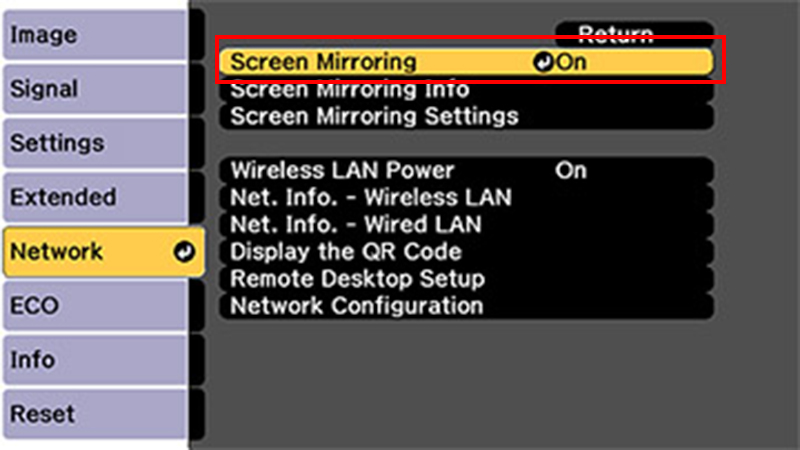
Lưu ý rằng cả máy chiếu và thiết bị kết nối (như máy tính hoặc điện thoại) đều phải kết nối cùng một mạng Wifi để kết nối Screen Mirroring hoạt động ổn định. Sau khi thiết lập, máy chiếu sẽ sẵn sàng cho việc chiếu không dây từ thiết bị của bạn.
2.2 Cách kết nối máy chiếu với máy tính qua Screen Mirroring
Để kết nối máy chiếu Epson với máy tính qua Screen Mirroring, bạn cần đảm bảo rằng máy chiếu đã bật tính năng này theo hướng dẫn trên.
Đối với các dòng máy tính Windows: Vào Settings >> Chọn Devices >> Vào Bluetooth & other devices >> Chọn Add Bluetooth or other device >> Chọn Wireless display or dock. Máy tính sẽ tìm thấy máy chiếu Epson, bạn chỉ cần chọn máy chiếu để hoàn tất kết nối.
Đối với MacBook, bạn có thể sử dụng tính năng AirPlay nếu máy chiếu hỗ trợ. Chọn biểu tượng AirPlay và chọn máy chiếu Epson để bắt đầu trình chiếu. Sau khi kết nối, nội dung từ màn hình máy tính sẽ xuất hiện trên máy chiếu.
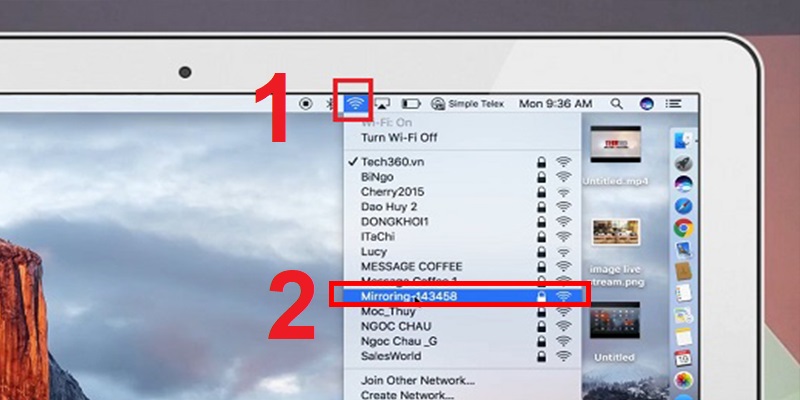
=>> Góc giải đáp: Tại sao máy chiếu bị mờ?
Để tối ưu trải nghiệm trình chiếu không dây, việc thiết lập kết nối Screen Mirroring trên máy chiếu Epson là giải pháp hiệu quả và tiện lợi cho cả công việc và giải trí. Bài viết trên đây đã hướng dẫn các bước kết nối với máy chiếu Epson qua tính năng Screen Mirroring. Hãy tham khảo các bài viết khác của maychieuepson.vn để được cung cấp nhiều thông tin hữu ích hơn nhé!